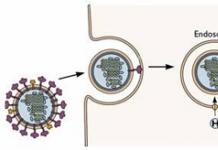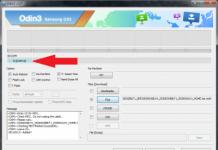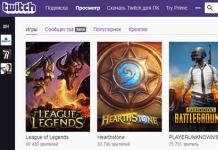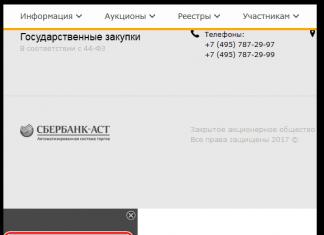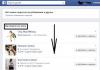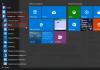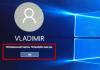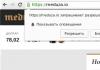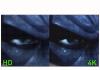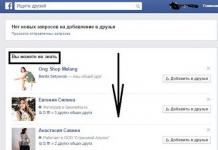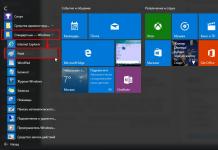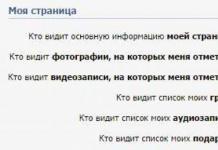Ориентирование на незнакомой местности, как в огромном мегаполисе или небольшом городке, так и в деревне, в открытом поле на сегодняшний день в основном осуществляется при помощи смартфона. Человеку намного проще купить телефон с встроенным GPS-модулем, чем разбираться с картами, спрашивать у незнакомых людей дорогу. Ввел координаты – вот тебе и полный маршрут от точки А до точки Б. Но не каждый человек может разобраться с современными гаджетами, особенно, если ранее не пользовался подобными устройствами.
В этом материале мы расскажем, как провести настройку GPS на Андроиде, какие программы можно и нужно использовать для навигации и что делать, если GPS перестанет корректно работать!
GPS – помощь или панацея для пользователя?
Прежде чем перейти к описанию правильных настроек, стоит упомянуть об этой системе, а именно, о ее преимуществах и недостатках. Как вы знаете, система геопозиционирования позволяет любому человеку узнать свое местоположение, где бы он ни находился. Но при этом можно выделить два негативных фактора:
- Если вы часто используете опцию GPS на своем Андроиде, то увидите, что заряд аккумулятора тратится довольно быстро.
- Система GPS постоянно следит за вашим перемещением, причем все данные, как ни странно, хранятся под вашей учетной записью в Google. У них даже есть специальный сервис, с помощью которого можно просмотреть, где вы находились в определенное время, какие места посещали, в каких странах были и многое другое. И кто знает, что еще остается у компании Google при использовании данного модуля…
Первоначальная настройка
И так, вы приобрели телефон с встроенным GPS или вам подарили родственники. Как произвести его настройку? В принципе, по умолчанию служба отключена и для настройки нужно лишь активировать ее. Для этого заходите в пункт «Настройки» и находите вкладку «Мое местоположение» и обязательно разрешите системе доступ к геоданным на вашем смартфоне. Также активируйте пункты «По координатам сети» , «По спутникам GPS» .
В дальнейшем вам нужно будет лишь на стартовом экране вашего устройства сделать тап вниз, чтобы появилось меню быстрого доступа и активировать службу GPS. Там же обычно находятся и кнопки, вкладки для работы с беспроводными сетями, мобильными сетями, яркостью телефона. Также на рабочий стол можно выносить отдельные виджеты, чтобы управлять службами.
В операционной системе Android, как правило, по умолчанию установлена программа для определения местоположения. Это могут быть, например, Google Карты или Яндекс Карты, в зависимости от разработчиков. Несмотря на то, что все телефоны на Андроиде изначально проходят сертификацию от Google, программное обеспечение дополняется уже компаниями, которые используют эту операционную систему в своих телефонах.
Настройка GPS на телефонах с процессором Media Tek
Если вы не в курсе, все модели телефонов на базе Android разрабатываются и комплектуются различными процессорами. На сегодняшний день одной из ведущих компаний является Media Tek, которая предоставляет процессоры разной комплектации для смартфонов. У нее же используется собственная технология для корректной и стабильной работы GPS-модулей.
Выше мы описывали стандартные настройки GPS, которые присутствуют практически в каждом смартфоне. Если ваш аппарат работает на чипсете от Media Tek, то дополнительно в настройках будет пункт «Вспомогательные данные GPS EPO». Активируйте данную вкладку и зайдите в меню «Параметры EPO». Зашли? Отлично! Теперь активируйте вкладку «Автозагрузка». Причем, если в момент настройки у вас будет возможность подключиться к интернету, можно будет сразу скачать специальные данные, которые предоставляют информацию о положении спутников. Для этого в данном меню вам нужно будет в самом низу нажать кнопку «Загрузить» и дождаться окончания загрузки файлов.
Настройка GPS для продвинутых пользователей
Внимание! Этот подраздел подразумевает не только настройку, но и ускорение работы GPS в целом на вашем смартфоне. Дело в том, что на скорость и точность определения вашего текущего положения влияет информация о спутниках, а именно, об их расположении. Как правило, в большинстве смартфонов эти данные устарели ввиду давнего обновления ПО или операционной системы.
Еще одна причина – китайские телефоны. В таких аппаратах по умолчанию прописаны настройки о расположении спутников для своей страны, соответственно, используя GPS в России, модуль GPS работает намного дольше, потому что данные в нем прописаны некорректно.
Замечали ли вы когда-нибудь, что ваше местоположение определяется 5-10 минут? Обычно мы списываем это на «производительность телефона», но, отнюдь, это далеко не так! Что же делать в таком случае? Предлагаем вам произвести настройку GPS на своем Андроиде с небольшим «хаком».
Ситуация с медленной работой GPS решается с технологией A-GPS. Ее суть заключается в следующем: на специальных серверах хранятся данные о положении спутников и с помощью интернета ваш смартфон может подключиться к ним и получить всю информацию за считанные секунды. Благодаря этим данным GPS подключается намного быстрее и определяет ваше местоположение точнее.
Но, как и говорилось ранее, в некоторых моделях смартфонов, в особенности, китайских, по умолчанию прописаны данные для своего региона. Чтобы их изменить, нужно найти файл gps.conf !
Как работать с файлом gps.conf! Вы можете изменить данные в этом файле в ручную или скачать уже готовый для конкретной страны. Если вам не хочется заморачиваться, то скачайте его для своей страны по ссылке —
Если же вы собираетесь редактировать gps.conf самостоятельно, то найдите в интернете инструкции, в которых описана каждая строчка, за что она отвечает. Для редактирования нужно будет воспользоваться приложением Root Explorer и права Root.
Внимание! Файл находится в директории /system/etc . Как только вы его замените или отредактируете в ручном режиме, сохраните все изменения и загрузите себе приложение GPS Test. Это специальная утилита, с помощью которой можно очистить все старые записи о спутниках и проверить корректность работы GPS. Просто установите ее, запустите и нажмите вкладку AGPS, перезагрузив после этого смартфон. Как только ваш телефон будет перезапущен, еще раз откройте программу и проверьте скорость определения местоположения.
Режимы работы модуля GPS в Андроиде
И последний, не менее важный пункт, который касается режимов работы GPS. В каждом смартфоне есть отдельные настройки для данной технологии, которые можно выставить по своему усмотрению.
Зайдите в «Настройки» на своем телефоне и выберите вкладку «Местоположение». Учтите, что в разных версиях Android пункты меню могут немного отличаться. Далее кликните пункт «Режим работы». У вас будет их три:
- «По всем источникам»
- «По координатам сети»
- «По спутникам GPS»
Теперь конкретно по каждому пункту!
Первый режим «По всем источникам». Система GPS будет автоматически подключаться ко всем возможным сетям, а именно: беспроводные Wi-Fi точки, мобильные сети, спутники. Это, как раз-таки, и есть технология A-GPS, которая обеспечивает наивысшую точность полученных данных и повышенную скорость работы. Но при этом не стоит забывать и про минусы! Заряд аккумулятора в этом режиме будет расходоваться намного быстрее!
Второй режим «По координатам сети». В основном использует информацию только от точек доступа и вышек. Но при этом корректность определения вашего местоположения немного искажается. Примерно на несколько метров, иногда десятки метров.
Третий режим «По спутникам GPS». Полностью деактивирует A-GPS технологию. Ваш смартфон будет определять местоположение только при помощи спутников. Причем, если вы зайдете в какое-нибудь здание, то связь будет потеряна или временно прервана.
Какой режим использовать – решать только вам. Если вам нужно точно определить координаты или местоположение, то активируйте первый пункт. Если же заряда батареи мало, но при этом нужно хоть как-то определить, где вы находитесь, то активируйте последний пункт.
Как видите, настройка GPS может быть осуществлена разными методами и способами, в зависимости от версии Андроид, программного обеспечения, производителя. Со временем на форумах появляется все большее количество разнообразных приложений и «хаков» для усиления работы GPS, внедрения дополнительных опций в свой смартфон. Следите за обновлениями и тестируйте!
Современные смартфоны оснащены GPS-чипом, который значительно упрощает наши путешествия или поиски определенного адреса. Однако нередки случаи, когда GPS плохо работает. И не всегда в этом виновата недостаточно хорошая сборка смартфона. Зачастую можно улучшить функционирование навигационного модуля, покопавшись в настройках.
У многих автомобилистов имеется полноценный GPS-навигатор. У некоторых таких устройств на задней стенке или боковом торце располагается разъем для антенны. Это позволяет усилить прием сигнала в несколько раз - нужно лишь раздобыть соответствующую антенну.
Что касается современных смартфонов, то спешим вас разочаровать. В их составе вы никогда не найдете специальный разъем для антенны. Улучшить прием GPS на Андроиде можно только программными методами. Если они не сработали, то вам придется смириться с текущим положением дел. Как несложно догадаться, хуже всего с GPS-спутниками работают бюджетные аппараты. Объясняется это тем, что они оснащаются наиболее дешевыми и старыми навигационными чипами, имеющие низкую скорость работы и слабый приемник сигнала.
Посещение раздела с настройками
Во многих смартфонах и планшетах GPS-чип по умолчанию вовсе отключен. В таком случае аппарат определяет местоположение по сотовым вышкам и сетям Wi-Fi. Чтобы включить навигационный чип, нужна настройка девайса. Для этого совершите следующие действия:
Шаг 1. Зайдите в раздел «Настройки ».
Шаг 2. Здесь вас должен заинтересовать пункт «Местоположение ».

Шаг 3. На разных устройствах данный пункт может иметь другое наименование. Например, на планшетах Samsung нужно выбрать вкладку «Подключения » и нажать на пункт «Геоданные », заодно активировав соответствующий переключатель.

Шаг 4. В этом разделе вам необходимо включить высокую точность определения местоположения. Аппарат должен использовать для этого все источники - спутники GPS, сети Wi-Fi и данные с сотовых вышек.

Следует заметить, что в таком режиме работы энергопотребление повышается. И если на новых смартфонах это практически не заметно, то обладатели бюджетных и старых девайсов точно ощутят снизившееся время автономной работы.
Калибровка компаса
Если усилить прием сигнала на смартфонах нельзя, то улучшить работу цифрового компаса никто не помешает. Дело в том, что на некоторых устройствах он не откалиброван, в результате чего навигационная программа не может вовремя понять, в какую именно сторону света направлен ваш смартфон. Вам же в этот момент кажется, что девайс не ловит GPS.
Для калибровки компаса вам потребуется приложение GPS Essentials . Скачайте и установите его, после чего совершите следующие действия:
Шаг 1. Запустите программу.

Шаг 2. Зайдите в режим Compass .

Шаг 3. Если компас работает стабильно, то проблема заключается не в нём. Если компас отказывается правильно показывать стороны света, то совершите его калибровку.
Шаг 4. Сначала повращайте смартфон вокруг своей оси экраном кверху. Далее переверните его снизу вверх. Ну а потом переверните слева направо. Это должно помочь. В некоторых версиях приложения сначала необходимо выбрать пункт Calibrate в настройках раздела.
Просмотр количества видимых GPS-спутников
В том же GPS Essentials вы можете посмотреть на то, к какому количеству спутников подключается ваш смартфон. Если оно достаточно большое, то навигационный чип винить не стоит - проблема в какой-то из программ. Для просмотра спутников нужно в меню приложения выбрать пункт Satellites .

Сброс GPS-данных
Распространенной проблемой некоторых устройств является долгая привязка к конкретным GPS-спутникам, даже когда те успели уйти из зоны видимости. Помочь в таком случае может приложение GPS Status & Toolbox . Оно сбросит GPS-данные, после чего подключение к спутникам совершится с нуля.
Шаг 1. Скачайте и установите утилиту.

Шаг 2. Запустите установленное приложение, согласившись с условиями лицензионного соглашения.

Шаг 3. На главном экране программы вы увидите показания разных датчиков, а также информацию о количестве GPS-спутников над головой.

Шаг 4. Нажмите в любом месте дисплея, после чего вы сможете слева вытащить шторку с основным меню. Здесь вы можете откалибровать компас, если это не удалось сделать при помощи рассмотренного ранее приложения. Но сейчас вам нужно нажать на пункт «Управление состояниями A-GPS ».

Шаг 5. Во всплывающем меню необходимо нажать кнопку «Сбросить ».

Шаг 6. После завершения сброса вернитесь к этому всплывающему меню, нажав в нём кнопку «Загрузить ».
На что обращать внимание при покупке нового смартфона?
Теперь вы знаете ответ на вопрос «Как настроить GPS на Андроид?». Но вам всё это не очень сильно поможет, если вы хотите использовать свой смартфон в качестве GPS-навигатора на постоянной основе. Лучше для этих целей обзавестись добротным современным смартфоном. При его выборе обязательно ознакомьтесь с полными техническими характеристиками. В них необходимо найти упоминание о поддержке технологии A-GPS - она здорово снижает энергопотребление. Идеальным же смартфоном для вас станет тот, который работает ещё и со спутниками ГЛОНАСС . К счастью, поддержкой российской навигационной системы обладают практически все аппараты, которые ввозятся в нашу страну на протяжении последнего года. Но, опять же, заглянуть в спецификации устройства перед его приобретением всё же нужно.
В современных смартфонах навигационные модули встроены по умолчанию. В большинстве случаев они работают достаточно точно. Просто включите GPS в настройках, запустите приложение «Карты», и за считанные минуты программа определит, где вы находитесь. А если вы и не выключали GPS, то определение займёт и вовсе несколько секунд.
Но что если GPS не работает? Как тогда определить маршрут, скорость, ваше местонахождение? Не стоит спешить нести смартфон в ремонт: чаще всего это решается правильной настройкой телефона.
Вспомогательные сервисы
Кроме собственно спутникового приёмника, для определения вашего местонахождения порой очень полезны вспомогательные настройки. Как правило, они легко включаются на самом телефоне:
- A-GPS. Этот сервис подгружает данные о вашем местоположении из Интернета, используя данные сотовых сетей, к которым вы подключены. Конечно, точность у него гораздо ниже, но он ускоряет точное спутниковое определение.
- Wi-Fi. А вы не знали, что по данным сетей Wi-Fi тоже можно определить местонахождение?
- EPO. Впрочем, о нём – ниже.
Когда настройка необходима: курьёз Mediatek
Сегодня компания Mediatek (известная также как MTK) – один из лидеров в производстве мобильных процессоров. Даже такие гранды, как Sony, LG или HTC, сегодня создают смартфоны на процессорах MTK. Но было время, когда процессоры этой тайваньской компании использовались только в убогих клонах iPhone или двухсимочных «звонилках».
В 2012-2014 годах Mediatek выпускала вполне достойные чипсеты, однако в них постоянно наблюдалась проблема: неверная работа GPS. Спутники с такими устройствами ведут себя согласно цитате: «меня трудно найти, легко потерять…»
Всё дело было в настройках вспомогательного сервиса EPO. Этот сервис, разработанный Mediatek, помогает заранее рассчитывать орбиты навигационных спутников. Но вот беда: предустановленные по умолчанию в китайских телефонах данные EPO просчитаны для Азии и при использовании в Европе дают сбои!
Исправляется это в современных моделях легко. Напомним, все эти инструкции подходят только для смартфонов на процессорах MTK:
- Откройте меню настроек Android
- Зайдите в раздел «Время» и выставьте свой часовой пояс вручную. Это нужно для отказа от сетевого определения местоположения для времени.
- Зайдите в раздел «Моё местоположение», разрешите системе доступ к геоданным, поставьте галочки в пунктах «По спутникам GPS» и «По координатам сети».
- С помощью файлового менеджера зайдите в корневой каталог памяти и удалите файл GPS.log и другие файлы с сочетанием GPS в названии. Не факт, что они там есть.
- Скачайте и установите приложение MTK Engineering Mode Start, позволяющую войти в смартфона (https://play.google.com/store/apps/details?id=com.themonsterit.EngineerStarter&hl=ru).

- Выйдите на открытое место с хорошей видимостью. Вокруг не должно быть высотных зданий или других объектов, мешающих прямому обзору неба. На смартфоне должен быть включен Интернет.
- Запустите приложение, выберите пункт MTK Settings, в нём – вкладку Location, в ней — пункт EPO. Как вы уже догадались, мы обновляем данные EPO для СВОЕГО часового пояса и времени!
- Нажмите кнопку EPO (Download). Загрузка должна произойти за считанные секунды даже при слабом соединении.
- Вернитесь в раздел Location, выберите вкладку YGPS. Во вкладке Information последовательно нажмите кнопки Cold, Warm, Hot и Full. C их помощью обновляется информация о местоположении спутников на орбите, поэтому каждый раз придётся дожидаться загрузки данных. К счастью, это дело секунд.

- В той же вкладке нажмите кнопку AGPS Restart. Вспомогательный сервис AGPS теперь будет учитывать уже загруженные данные и точнее определять положение спутников.
- Перейдите в соседнюю вкладку NMEA LOG и нажмите кнопку Start. После этого перейдите во вкладку Satellites. Вы увидите, как система обнаруживает спутники. Этот процесс должен занять 15-20 минут, в его ходе значки спутников будут из красных становиться зелёными. Следите, чтобы дисплей в это время не отключался, а лучше отключите спящий режим вообще. Когда все (или большинство) спутники «позеленеют», вернитесь во вкладку NMEA Log и нажмите Stop.
- Перезагрузите смартфон.
Да, это далеко не самая простая процедура. В зависимости от версии процессора MTK (мы описали действия для платформы MT6592) процедура может несколько отличаться, но по сути остаётся той же. Но после этих действий GPS на смартфоне будет работать замечательно.
Читайте все о том, как включить GPS на Андроид, настроить и проверить работоспособность. А так же способы решения проблем, если GPS не работает. Практически в каждом современном телефоне можно встретить систему навигации GPS . Она используется в приложениях для поиска адресов, вызова такси и доставки онлайн-заказов. И это лишь малые возможности, открывающиеся при помощи спутниковой навигации. Если вы хотите пользоваться всеми доступными опциями смартфона, то использование GPS для Андроид обязательно.
Как включить определение местоположения по GPS на Android?
Если вы хотите использовать все возможности навигации, то предварительно нужно активировать модуль. Легче всего это сделать, если опция «Местоположение» вынесена на шторку, опускающуюся с верхней части экрана свайпом. Тогда вам достаточно нажать на пиктограмму, чтобы активировать поиск спутника.
Разберемся, как включить GPS на Андроид:
- Зайдите в главное меню смартфона, где собраны все приложения. Выберите пиктограмму «Настройки» и нажмите на нее.
- Из списка выберите пункт «Местоположение».
- Зайдите в раздел «Режим». Из предложенных вариантов отметьте «По всем источникам».
Если вам достаточно примерного определения координат, то можно выбрать пункт «По спутникам GPS ». В некоторых моделях смартфонов утилита «Местоположение» заменена на «Геоданные». Обратите внимание, чтобы рычажок рядом с этой функцией находился в активном состоянии (был выделен цветом).
Общие настройки навигации на Android
Мы уже вскользь упомянули про разные режимы навигации. Теперь стоит остановиться на них подробнее:
- Режим высокой точности («По всем источникам») реализуется при помощи модуля A –GPS . Этот вариант можно встретить только в современных смартфонах. При выборе этого режима пространство будет постоянно мониториться на наличие сигнала. Навигация одинаково хорошо работает в помещении и на открытом пространстве. Телефон в таком режиме быстро связывается со спутниками.
- «Экономия заряда батареи» не задействует GPS -модуль. В этом случае вы теряете точность, так как в помещении местоположение определяется по сигналу Wi –Fi , а вне его по вышкам сотовой связи.
- «По датчикам устройства» – в этом случае геолокация будет работать только на открытой местности, так как модуль будет получать лишь сигнал со спутника. Это точный, но весьма неудобный вариант. Сейчас им практически не пользуются.
Если вам не нужно ориентироваться в лесу или замерять физическую активность, то достаточно выбрать режим экономии заряда аккумулятора. Вы получите приемлемый результат, которого достаточно для работы большинства приложений. Для приложений, которым для работы нужна высокая точность, можно временно включать режим высокой точности. Помните, что в нем расход энергии аккумулятора чрезмерно высокий.
Как проверить и настроить GPS в смартфоне
Если вас не устраивает качество определения координат или приемник вовсе не работает, то необходимо провести проверку и настройку модуля. Для этого сначала включите модуль для определения местоположения, а затем примените дополнительные возможности.
Используем GPS Test

Одним из самых доступных способов отладки являются специальные утилиты. Все действия в них происходят в автоматическом режиме. Одной из лучших программ является GPS Test . Разберемся, как проверить GPS на Андроид с ее помощью.
- Откройте приложение и посмотрите на строку состояния сверху. Если в ней указано 3D Fix , то модуль работает нормально. При надписи No Fix – необходима настройка модуля, определение местоположения не происходит. Постоянная смена состояний происходит при плохом сигнале со спутника или нахождении в помещении.
- Если в строке состояния значение Off , значит вы не включили приемник.
Настроить работу приемника при помощи этой программы нельзя. Она лишь фиксирует полученные данные. Утилита позволяет узнать:
- точные координаты местоположения;
- количество видимых спутников и информацию о них;
- дает данные о часовом поясе в месте расположения абонента, высоте над уровнем моря в этой точке, времени восхода и заката.
Это приложение можно использовать в качестве электронного компаса. В паре с модулем навигации оно позволит вам сориентироваться на открытой местности. При помощи GPS Test и раздела настройки вы сможете включить модуль, если это не удалось сделать стандартным способом. Активируйте все способы получения координат для высокой точности геопозицирования.
Используем инженерное меню
Использовать можно на свой страх и риск. Если вы неопытный пользователь или очень дорожите своим устройством, то лучше не стоит вызывать настройки. Предварительно нужно получить для своего смартфона Root -права. Затем проблема, как настроить GPS для Андроид, решается следующим образом:
- Активируйте GPS и Wi –Fi , выйдите на балкон или сядьте на подоконник открытого окна. Лучшим вариантом для настройки через инженерное меню является размещение пользователя на открытой площадке, на улице.
- Вызовите инженерное меню одной из команд *#*#3646633*#*#, или *#15963#*, или *#*#4636#*#*. Если перечисленные комбинации не подошли, то можно выбрать подходящую при помощи утилиты Mobileuncle ToolHero.
- Обратите внимание, что инженерное меню составлено на английском языке. Поэтому с ним будет сложно справиться тем, кто не знает этого языка. В открывшемся окне вы увидите несколько разделов. Пролистайте влево до варианта Location, спуститесь вниз до Location Based Service.
- Зайдите во вкладку EPO , в ней нужно поставить маркеры напротив пунктов Enable EPO и Auto Download. Если путь EPO не активен в вашем устройстве, то необходимо скачать одноименный файл, чтобы в устройстве появилась информация о траектории полета и расположении спутника.
- Вернитесь при помощи стрелки назад. Выберите пункт YGPS и откройте вкладку Satellites. Вы увидите схему расположения спутников, они будут неактивны и выделены красным цветом. Девайс их видит, но соединится не может.
- Зайдите в раздел Information и нажмите на слово Full . Через 2 секунды активируйте AGPS restart.
- Вернитесь во вкладку Satellites, ваше устройство подключится к спутникам и точки поменяют цвет на зеленый. Если вы находитесь у окна или на балконе, то изменение цвета произойдет не у всех спутников.
- Перезагрузите устройство, чтобы сигнал стал более уверенным.
На этом настройка GPS на Андройд подошла к концу, после проведенных манипуляций модуль должен работать нормально.
Что делать, если GPS не работает?
Если произведенные манипуляции не помогли, и вы все равно не смогли включить геопозицирование, то необходимо найти причину сбоя и устранить ее. Для начала проверьте стандартные настройки, протестируйте девайс при помощи утилит и инженерного меню.
Причины сбоев
Если не работает GPS на Андроид, то причинами могут быть:
- Аппаратные неисправности – модуль вышел из строя из-за механического воздействия на корпус смартфона или попадания жидкости на его основную плату. В редких случаях аппаратный сбой возникает на фоне некачественных комплектующих.
- Программные сбои – повреждение драйвера модуля на фоне заражения устройства вирусами, возникновения проблем при обновлении ПО или прошивке устройства.
Для начала нужно понять, почему модуль не работает. После того как вы установите причину поломки, можно заняться ее устранением.
Решение проблем
Если вы не можете включить «Местоположение», то для начала нужно проверить настройки модуля и перезагрузить устройство. Часто проблема возникает при перегруженности оперативной памяти, что приводит к недостатку ее для работы модуля. Попробуйте сменить режим работы модуля на вариант «Только мобильные сети». Если после этого геолокация заработала, то проблема с драйвером или в аппаратной части. Невозможность сменить режим использования устройства возникает при сбое при перепрошивке.
При сбое работы модуля, произошедшем после смены прошивки, необходимо восстановить заводскую версию операционной системы. Для этого зажмите одновременно клавиши громкости и выключения. Через 5-7 секунд на экране появится режим Recovery . Из его меню выберите пункт подтвердите свое решение клавишей «Выключение». Затем вам нужно выбрать пункт Reboot system now , и дождаться включения устройства.
Откалибровать модуль после сбоя можно при помощи утилиты Essential setup. Она распространяется бесплатно через официальный магазин приложений. Положите смартфон на ровную поверхность, откройте приложение и нажмите кнопку Test. Манипуляции производятся в автоматическом режиме.
Если все проведенные процедуры не помогли, самостоятельно вы решить проблему не сможете. В этом случае – обратитесь в сервисный центр для замены модуля. Теперь вы знаете все о настройке и работе GPS -модуля на смартфонах, поделитесь информацией с друзьями. Если у вас остались вопросы, то их можно задать в комментариях.
Зачем нужна навигация?
Еще пару десятилетий назад навигацию не использовали простые люди, но в Америке разработчики придумали, как использовать ее в обычной жизни. Теперь простые люди могут при помощи GPS решать разные бытовые задачи:
- найти дорогу в лесу;
- ориентироваться в любом городе мира;
- находить нужные адреса и объекты неподалеку от себя;
- избегать заторов на дорогах;
- фиксировать собственную физическую активность и скорость передвижения.
При этом использование навигации в приложениях имеет обратную сторону – аккумулятор телефона быстрее разряжается. Особенно заметно это в девайсах, использующих стандартный модуль. В современных смартфонах устанавливают надстройку A –GPS , сокращающая ресурсы на поиск спутника. Батарея разряжается медленнее, а после старта система быстро определяет местоположение устройства. Использование для получения информации спутниковой и мобильной сети позволяет определить координаты более точно.
Современные гаджеты уже настолько наворочены, что определить свое местоположение можно, больше не прибегая к помощи GPS-навигаторов. Иногда это необходимо для корректной работы приложений, иногда – чтобы создать верный маршрут. Когда не работает GPS на Андроид, это становится затруднительным. С чем это может быть связано и что делать для решения этой проблемы?
Любое устройство плохо ловит или не ловит спутниковый сигнал вообще, если оно находится в закрытом помещении. Потому заниматься определением своего местоположения лучше на улице. В идеале пространство должно быть свободно даже от высоких зданий и деревьев, чтобы небо было полностью открытым, чтобы ничто не мешало гаджету искать работающий сигнал и подключаться к нужным спутникам.
Неправильная настройка GPS
Все устройства наделены двумя GPS-модулями. Один – это стандартный приемник, который можно включить в настройках (Общие – Местоположение – Режим). При выборе мобильных сетей или Wi-Fi устройство будет определять местоположение по вышкам, не проводя подключение к спутникам GPS. Этот способ самый быстрый, но при этом не всегда дает точный результат.
При выборе режима «Только GPS» телефон или планшет подключится к спутникам, но для этого устройству понадобится какое-то время. При этом желательно находится на улице на открытой местности или хотя бы положить гаджет на подоконник. Именно для работы второго модуля и нужна правильная настройка. Как проверить, ловит ли устройство сигнал? Для этого придется скачать и установить GPS Test – приложение для диагностики.
После запуска программы в настройках AGPS выбираем Update only, а в Settings – Keep Screen On. Теперь нужно вернуться к основному окну программы, начнется тест GPS на планшете или телефоне. При этом важным является то, что Wi-Fi и мобильные данные не должны быть ни включены в настройках Местоположение, ни использоваться в данный момент.
Если диагностика показала, что устройство не находит спутники, то следует проверить правильно ли проведена настройка GPS на Android. Как настроить GPS? Для этого нужно сначала скачать любое приложение, которое сможет обрабатывать GPS сигнал. Если оно не помогает, нужно проверить настройки COM-порта коммуникатора.
Неудачная перепрошивка
После не самых удачных попыток прошить гаджет или конкретно GPS модуль может перестать функционировать не только система, но и просто отдельные ее части, например, геолокация. Также часто наблюдается прекращение работы GPS на китайском устройстве.
Чтобы исправить эту ситуацию, нужно чтобы были включены AGPS в настройках местоположения и GPS. После этого нужно через окно набора номера войти в инженерное меню (для всех телефонов комбинация разная). Если войти в него не получится, придется воспользоваться любой специальной программой, но уже с правами root. Порядок действий в инженерном меню Андроид:
- на закладке Satellites вкладки YGPS проверить, есть ли сигнал, т.е. пытается ли вообще телефон или планшет найти спутники;
- перейти на вкладку Information и там по порядку нажать кнопки full, warm, hot, cold (это необходимо для сброса предыдущих настроек);
- на вкладке NMEA Log нажать start;
- вернуться на вкладку Satellites и подождать от 5 до 15 минут, пока устройство не найдет максимальное количество спутников, а шкалы сигнала GPS не позеленеют;
- снова на вкладку NMEA Log, нажать stop.
Более подробно этот способ показан в видео.
Первичная привязка и калибровка
Бывает так, что устройство находится в какой-нибудь отдаленной местности. В этом случае желательно на длительное время положить его на открытой местности и подождать, пока пройдет поиск и привязка.
Иногда навигация может перестать работать потому, что калибровка компаса неверная. Такой телефон или планшет будет неправильно ориентирован, вследствие чего появляется проблема с GPS на устройстве. Для калибровки необходимо скачивать специальное приложение, GPS Essentials. После его установки и запуска нужно:
- Нажать на иконку компаса.
- Выбрать гладкую ровную поверхность, положить на нее свой коммуникатор и убрать от него все электробытовые приборы.
- Плавно провернуть устройство вокруг каждой оси 3 раза.
После этого нужно снова попробовать подключиться и, если надо, повторить калибровку.
Проблемы с самим устройством
Если гаджет, проверенный и настроенный в соответствии со всеми правилами, все еще не ловит спутники, проверить настройки GPS и найти причину Вам помогут только в сервисном центре. Может так быть, что проблема таится в самом аппарате.